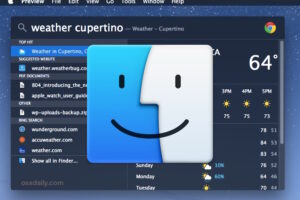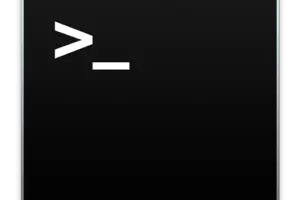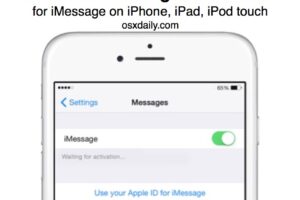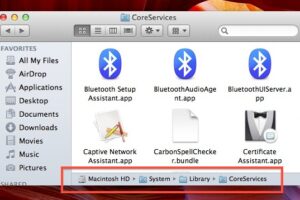Vous ne pouvez pas accéder à l'essai Fitness + de 3 mois? Voici comment réparer
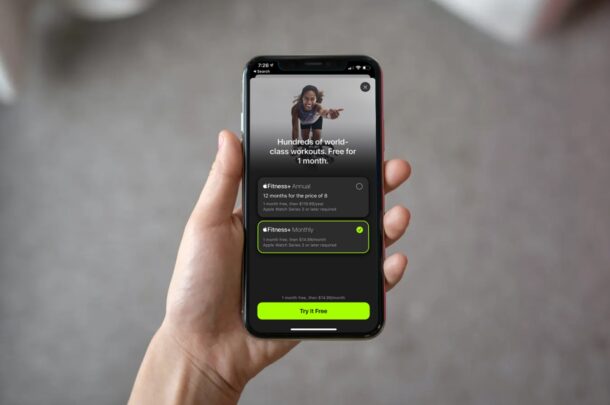
Apple a récemment déployé le service d'abonnement Fitness + dans certains pays et propose actuellement un essai d'un mois ou de trois mois en fonction du moment où l'utilisateur a acheté son Apple Watch. Si vous avez récemment acheté une Apple Watch, vous pouvez avoir droit à une période d'essai de trois mois.
Pour ceux qui ne sont pas informés des nouvelles, Apple a publié Fitness + parallèlement à la sortie des mises à jour logicielles iOS 14.3 / iPadOS 14.3 et watchOS 7.2. La société a l'intention de changer la façon dont vous effectuez vos entraînements avec l'Apple Watch en vous donnant accès à une bibliothèque de vidéos d'entraînement personnalisées basées sur les métriques de votre Apple Watch. Un essai gratuit d'un mois est disponible pour que tout le monde puisse vérifier avant de décider de le payer. De plus, les utilisateurs qui ont acheté une Apple Watch le 16 septembre ou après devraient pouvoir bénéficier d'un essai de trois mois. Cependant, plusieurs utilisateurs ont signalé qu'ils ne voyaient que l'option d'essai d'un mois malgré une nouvelle Apple Watch.
Si vous faites partie des utilisateurs concernés par ce problème, nous sommes là pour vous aider. Dans cet article, nous allons examiner comment vous pouvez accéder à l'abonnement d'essai Fitness + de 3 mois à l'aide de cette solution de contournement.
Dépannage et accès à la version d'essai Fitness + de 3 mois
Les étapes suivantes ne s'appliquent que si vous avez acheté une Apple Watch Series 6, Apple Watch SE ou Apple Watch Series 3 le 16 septembre ou après. Assurez-vous également de sauvegarder votre iPhone sur iCloud ou iTunes, car il inclura également les données de votre Apple Watch, dont vous aurez besoin pour cette procédure.
- Ouvrez l'app Apple Watch sur votre iPhone ou iPad.
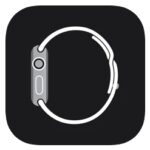
- Cela vous mènera à la section «Ma montre». Ici, appuyez sur «Toutes les montres» situé en haut.
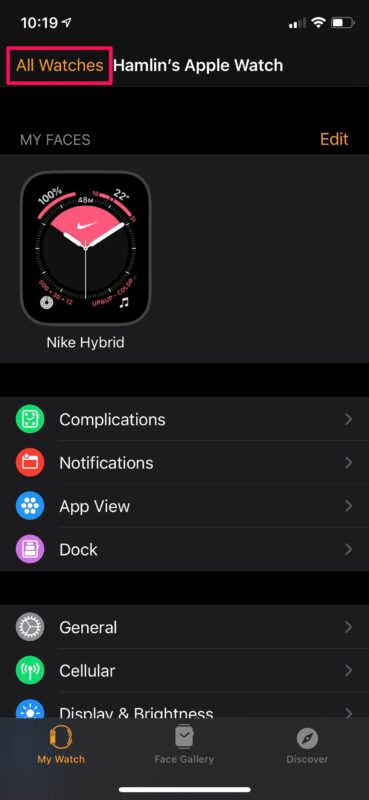
- Ici, sélectionnez votre nouvelle Apple Watch et appuyez sur l'option «i» à côté.
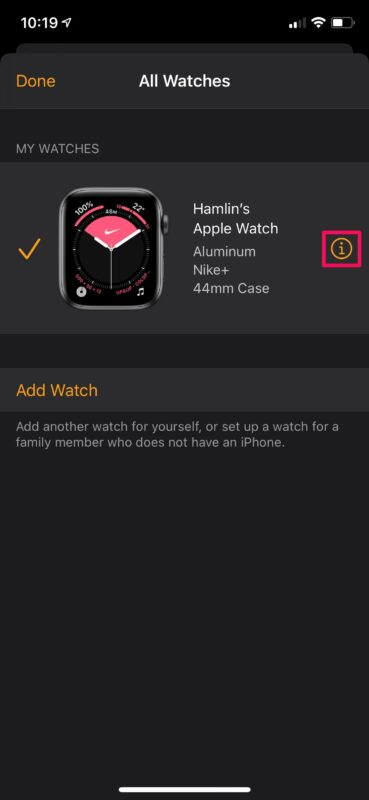
- Maintenant, appuyez sur «Dissocier Apple Watch» pour continuer.
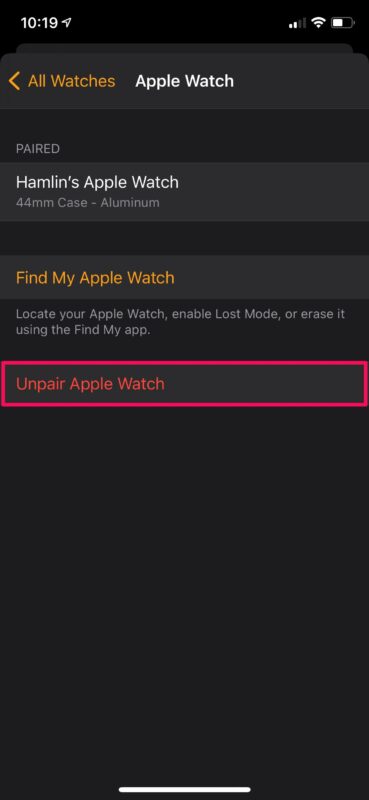
- Vous serez invité à saisir le mot de passe de votre identifiant Apple pour vérifier. Entrez votre mot de passe et appuyez sur «Dissocier». Attendez la fin du processus de dissociation.
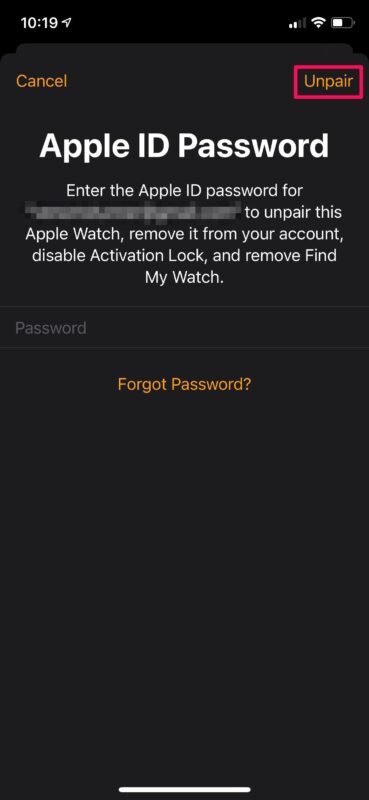
- Maintenant, vous devrez réappairer votre Apple Watch. Vous verrez l'écran suivant dans l'application Apple Watch. Appuyez sur "Démarrer le couplage" et pointez la caméra de votre iPhone vers l'Apple Watch lorsque vous y êtes invité.
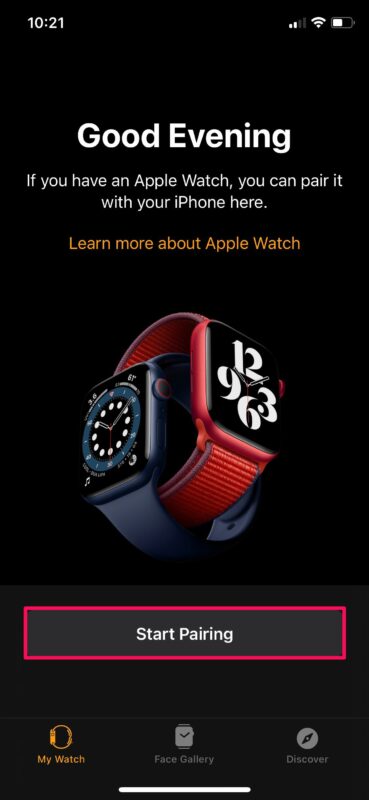
- Ensuite, vous pouvez choisir la sauvegarde à restaurer et sélectionner «Continuer».

Maintenant, lancez simplement l'application Fitness + et vous devriez pouvoir voir l'option «Commencer 3 mois gratuits».
Plusieurs utilisateurs ont contacté l'assistance Apple à propos de ce problème et certains d'entre eux reçoivent un bon pour 4 mois de remise en forme gratuite. Cependant, si vous n'êtes pas assez patient pour attendre une réponse d'Apple, cette solution de contournement manuelle pourrait bien être la meilleure option pour vous.
Si vous vivez aux États-Unis et que vous avez acheté votre Apple Watch auprès de Best Buy le 16 septembre ou après, vous avez droit à un essai gratuit de 6 mois au lieu de trois mois. Vous devriez vérifier votre boîte de réception pour obtenir un code d'échange de Best Buy.
En ce qui concerne le reste des propriétaires existants d'Apple Watch, vous êtes limité à un essai gratuit d'un mois, mais cela suffit pour prendre une décision éclairée. Il convient de souligner que vous devez disposer d'un mode de paiement valide lié à votre compte Apple avant de pouvoir accéder à l'abonnement d'essai Fitness +, quelle que soit sa durée. Si vous ne prévoyez pas de payer pour le service, vous devrez annuler manuellement votre abonnement Fitness + pour éviter d'être facturé une fois la période d'essai terminée.
Avez-vous réussi à accéder à l'essai gratuit Fitness + de trois mois sans aucun problème? Avez-vous contacté l'assistance Apple pour tenter votre chance et obtenir un bon de 4 mois pour Fitness +? Prévoyez-vous de payer le service une fois la période d'essai expirée? Partagez vos précieuses pensées et opinions dans la section des commentaires ci-dessous.